Stampa
In questa sezione viene spiegato il metodo di stampa di base utilizzando il driver della stampante.
|
NOTA
|
|
I metodi di stampa possono variare a seconda dell'applicazione in uso. Per i dettagli, consultare i manuali di istruzioni forniti con l'applicazione.
La visualizzazione può essere diversa a seconda del sistema operativo, nonché del tipo e della versione del driver per stampante.
Se la dimensione dei dati di una singola pagina è troppo elevata, la macchina potrebbe non essere in grado di stampare determinate parti quali ad esempio le foto a colori. In questi casi, ridurre la dimensione dei dati abbassando la risoluzione o cambiando il formato del file.
Se nella barra delle applicazioni viene visualizzata l'icona di una stampante nella parte inferiore destra del monitor del computer, è possibile interrompere la stampa dal computer. Fare doppio clic sull'icona della stampante -> fare clic sul nome del file di cui interrompere la stampa -> scegliere [Documento] -> [Annulla].
In Windows 8/Server 2012, quando si stampa dall'applicazione Windows Store e sono state precedentemente selezionate impostazioni che richiedono l'immissione di dati o una procedura quando si stampa con funzioni come la stampa protetta, modifica + anteprima, gestione ID divisione, ecc., viene visualizzato il messaggio [La stampante richiede il tuo intervento. Passa al desktop per risolvere il problema.]. In questo caso, passare al desktop e seguire le istruzioni nella finestra di dialogo visualizzata.
|
1.
Aprire il documento da stampare dall'applicazione.
2.
Selezionare [Stampa] dal menu [File].
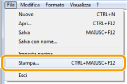
|
NOTA
|
|
In Windows 8/Server 2012, se si desidera stampare dall'applicazione Windows Store, visualizzare la charm bar sulla destra dello schermo e toccare [
 Dispositivo] → la stampante in uso → [Stampa]. Se si stampa con questa modalità, è possibile impostare solo alcune funzioni di stampa. Dispositivo] → la stampante in uso → [Stampa]. Se si stampa con questa modalità, è possibile impostare solo alcune funzioni di stampa. |
3.
Selezionare la stampante da [Nome], quindi fare clic su [Preferenze] (o [Proprietà]).
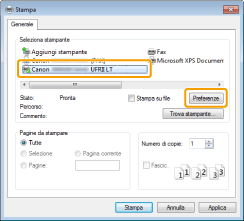
4.
Configurare le impostazioni desiderate nella schermata del driver della stampante e fare clic su [OK].
Fare clic sulle schede, quindi specificare gli elementi desiderati.
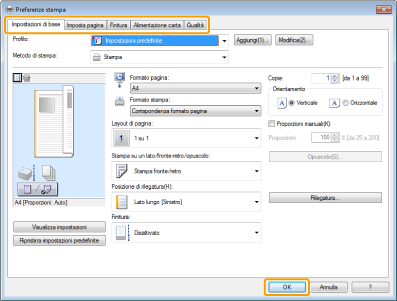
|
NOTA
|
|
Se la macchina utilizzata supporta la stampa fronte-retro, l'impostazione predefinita è la stampa fronte-retro. Per stampare su un lato del foglio, consultare la guida in linea (vedere "Visualizzazione della Guida in linea").
Per informazioni sulle funzioni di stampa disponibili, visualizzare la guida in linea per conoscere le impostazioni che è possibile configurare in ciascuna scheda (vedere "Visualizzazione della Guida in linea").
|
5.
Fare clic su [Stampa] (or [OK]).
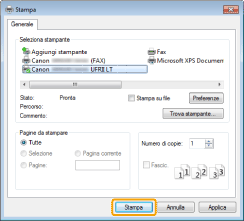
La stampa viene avviata.